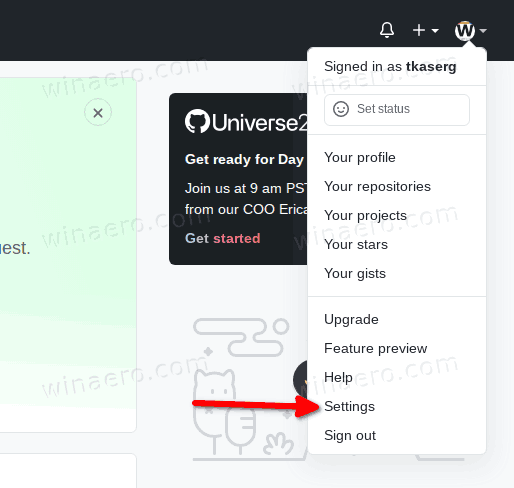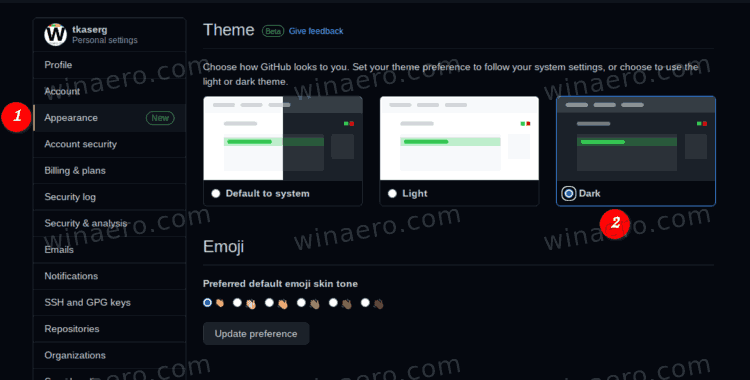Kā iespējot tumšo režīmu vietnē GitHub
GitHub ir populāra vietne un pakalpojums, kas ļauj izstrādātājiem saglabāt, koplietot, pārvaldīt un uzturēt programmatūras pirmkodu un tā aktīvus. Tas atbalsta izmaiņu izsekošanu un kontroli, kā arī ļauj neatkarīgiem izstrādātājiem piedalīties projektos, kurus viņi vēlas. Tagad tas pieder Microsoft, kas tur rīko daudz tā savas lietotnes .

Lai saprastu, kas ir GitHub, jums ir jābūt idejai, kas ir Git.
Reklāma
kā pievienot tēmas vietnē pinterest
Kas ir Git
Git ir atvērtā koda versiju vadības sistēma, kuru izveidojis Linuss Torvalds, tā pati persona, kas izveidoja Linux kodolu. Tātad, Git risina tos pašus jautājumus kā jebkura cita versiju vadības sistēma, piemēram, Subversion vai Mercurial.
Versiju kontroles sistēma ļauj izstrādātājiem izsekot izmaiņām to pirmkodā un iekļaut šīs izmaiņas konkrētā programmatūras laidienā.
Kaut arī Git katram izstrādātājam glabā kodu repozitorija kopiju, tas ļauj sinhronizēt izmaiņas un atgriezt modifikācijas atpakaļ primārā avota kodu krātuvē.
Pat vairāk, Git ir komandrindas rīks, tāpēc tā galvenā ieviešana nepiedāvā GUI. GitHub padara to iecienītāku un ērtāku ikdienas lietošanai.
GitHub
Pakalpojums ļauj izveidot gan valsts, gan privātus krātuves. Atklātā pirmkoda projektos publiskās krātuves ir ļoti populāras, jo tās ap programmatūru piesaista līdzīgi domājošus izstrādātājus un arī palīdz tai augt un attīstīties.
Turklāt GitHub ļauj izstrādātājam klonēt (dakša) repo un tikai ar pāris klikšķiem nosūtīt izmaiņas atpakaļ uz galveno repo.
Vēl vairāk - GitHub arī darbojas kā sociālais tīkls izstrādātājiem. Tas uztur lietotāja profilu, kurā tiek parādīts, kādos projektos viņš piedalās, kādas izmaiņas viņš ir veicis, kā arī ļauj apspriest kļūdas un koda ieviešanas aspektus.
Viena no gaidītākajām GitHub funkcijām ir bijusi tumšā tēma. Microsoft beidzot to ir pievienojis.
Šis ieraksts parādīs, kā iespējot tumšais režīms ieslēgts GitHub .
Lai iespējotu tumšo režīmu vietnē GitHub
- Pierakstieties savā GitHub kontā, ja to vēl neesat izdarījis.
- Augšējā labajā stūrī blakus sava profila ikonai noklikšķiniet uz lejupvērstās bultiņas, lai atvērtu izvēlni.
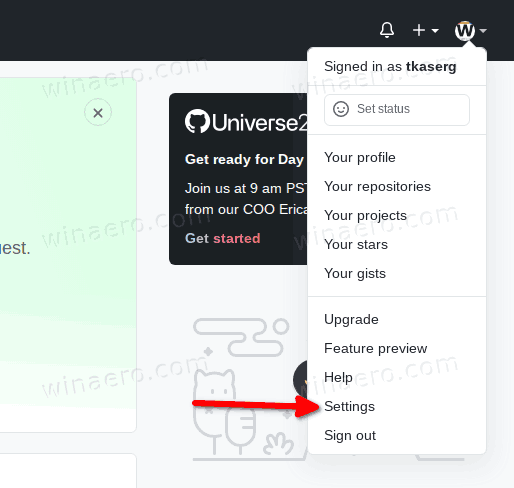
- AtlasietIestatījumino izvēlnes.
- Kreisajā pusē noklikšķiniet uzIzskats. Turklāt ir arī tieša saite jums .
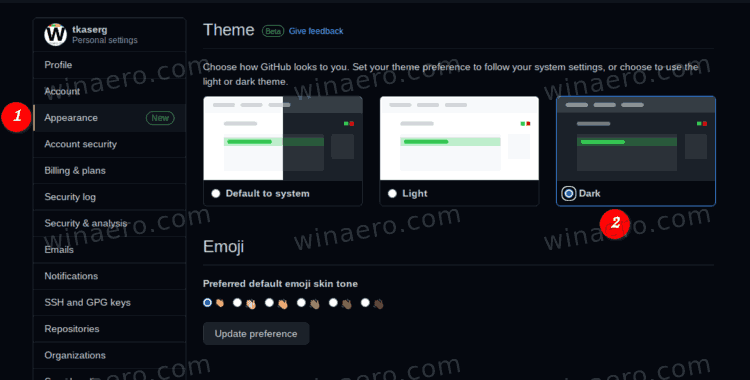
- Motīvu opciju sarakstā atlasiet Tumša tēma .
Tu esi pabeidzis. Tumšā tēma nav iespējota, tādējādi nodrošinot tumšo režīmu jūsu GitHub pieredzē.
Bez tumšās tēmas GitHub ir ieguvis arī vairākus citus uzlabojumus. Tie ietver automātiskās apvienošanas pieprasījumus, diskusijas visiem publiskajiem krātuvēm, atkarības pārskatīšanu un daudz ko citu vairāk .